- Автомобиль: как сделать из него офис на колесах?
- Кому и зачем это необходимо?
- Отличия мобильного офиса
- Источники питания
- Связь с миром
- Навигация и построение карты поездок
- Дополнительные подставки, полочки и крепления
- Сканирование и печать
- Защита от кражи
- 10 советов, как превратить собственный автомобиль в мобильный офис
- 1. Подставка для ноутбука
- 2. Wi-Fi
- 3. Принтер
- 4. Кофеварка
- 5. Стол и стул
- 6. Холодильник
- 7. Вешалка для одежды
- 8. Сейф
- 9. Подставки
- 10. Лобовое стекло как экран
- Бюджетная «цифровая деревня», или Мобильный офис своими руками
Автомобиль: как сделать из него офис на колесах?
Кому и зачем это необходимо?
Постоянное движение из одного места в другое для значительной части населения уже давно не новость, а стиль жизни. Работники служб доставки, коммивояжеры, специалисты по работе с клиентами, ремонтники всех категорий и даже студенты – всем требуется регулярно подключаться к мировой паутине, пользоваться офисными приложения и базами данных или просто распечатывать нужный документ. Правда, об удобстве такого существования речи зачастую не идет. Конечно, мобильные устройства вроде планшета или смартфона несколько облегчают общение, но полностью заменить офис они явно не могут.
Можно с уверенностью утверждать, что все перечисленные категории людей были бы рады возможности иметь под рукой, к примеру, принтер. Агенту по продажам определенно поможет список потенциальных клиентов, составленный в удобной форме. Постоянное подключение к Интернету практически не обсуждается: человек, отсутствующий в сети, едва ли может считаться полноценным членом общества. Кроме того, миллионы людей каждый будний день движутся в офис, чтобы использовать имеющуюся в нем технику. Их рабочий день выглядит так: сесть после завтрака в автомобиль, перейти в офис, выйти из офиса и на автомобиле же отправиться домой.
Несложно понять, что объединяет таких людей: потребность в офисной технике и наличие собственной машины. Вполне логичным выходом в такой ситуации представляется объединение электронных гаджетов и транспортного средства. К тому же, отпадает необходимость иметь постоянный офис в здании. Ну, разве что для солидности.
Отличия мобильного офиса
Правда, убранство мобильного офиса будет слегка отличаться от обустройства классического помещения. Ведь использование различных устройств непосредственно во время передвижения может всего лишь вызывать неудобство, а может и стать причиной серьезных проблем, вплоть до аварийной ситуации на дороге. К тому же во многих странах законодательство запрещает водителям использовать приспособления, не относящиеся напрямую к управлению. К примеру, разговор по самому обычному телефону без гарнитуры hands free – уже повод для наложения штрафа.
Получается, что превратить автомобиль в полноценный офис можно только при условии полной остановки. Личный водитель также может добавить удобства, но его услуги обойдутся в определенную сумму. Поэтому наиболее оптимальным вариантом представляется разделение функций. На стоянке или парковке можно разложить ноутбук, нетбук или планшет, а во время движения обходиться навигатором или смартфоном. Активную работу с техникой лучше не совмещать с ездой – так будет безопаснее.
Источники питания
Прежде чем приступать к установке всех необходимых элементов, надо позаботиться об источнике питания. Увы, большая часть устройств в действительности мобильна лишь условно: недостаточный заряд батареи и большой расход энергии в условиях плохого приема сотовой связи истощает их ресурс задолго до конца рабочего дня. Пожалуй, лишь единичные образцы могут полноценно использоваться в течение 6-10 часов. Всем остальным потребуется подпитка от электросети автомобиля.
Но тут следует сделать оговорку: встраиваемый во многие машины порт USB просто не потянет более-менее серьезную нагрузку. Если быть точным, то его хватит лишь на смартфон. А как же быть с планшетным компьютером или ноутбуком? А если хочется еще и принтер со сканером обеспечить питанием? Очевидно, что без специального адаптера не обойтись.
Простейшие модели автомобильных инверторов работают от гнезда прикуривателя и выдают примерно 100-200 ватт. Цена их также невелика – порядка двух десятков долларов. Правда, и служат они соответственно, поэтому лучше иметь под рукой запасной адаптер. Кроме того, ограниченная мощность не позволяет поставить в машину даже маломощный принтер. В таком случае стоит рассмотреть альтернативный вариант – полноценный инвертор, работающий напрямую от аккумулятора. Обойдется он значительно дороже (до 500 долларов и более), зато и мощность будет составлять до 2.4 киловатта. Естественно, для установки такого устройства потребуется консультация специалиста.
Полезно также иметь ИБП – в случае аварийного выхода из строя любой части системы питания он позволит какое-то время продержаться. По крайней мере, останется возможность вызвать техпомощь или срочно ответить партнеру по бизнесу.
Связь с миром
На второе место по степени востребованности можно смело поставить выход в Интернет. Поскольку рабочее место находится в автомобиле, то можно, по крайней мере, не беспокоиться о потере сигнала: всегда есть возможность переехать в место, где связь станет стабильной. Обратная сторона тоже имеется – может потребоваться установить соединение в довольно удаленном пункте. Чтобы обеспечить максимальную надежность подключения, следует предпринять несколько шагов.
Прежде всего, стоит обзавестись SIM-картами нескольких операторов, ведь области покрытия порой отличаются очень сильно. Конечно, в городских условиях этот совет будет менее актуальным, чем при выезде в деревню. Впрочем, можно также воспользоваться USB-модемом, которые сейчас стали вполне доступными. Установка усилителя сигнала имеет смысл лишь в случае дальних поездок, поскольку обойдется в 100-200 долларов.
Навигация и построение карты поездок
Дополнительные подставки, полочки и крепления
Сканирование и печать
Защита от кражи
Конечно, набитый электроникой автомобиль является лакомым кусочком для воров. Чтобы не стать их жертвой, нужно соблюдать определенные меры безопасности. К примеру, не вводить любителей поживиться чужим в искушение: догадаться, что в бардачке машины лежит смартфон или компактный принтер довольно сложно. Также можно просто забирать ценное устройство с собой, ведь даже планшеты сейчас с легкостью помещаются в обычную папку. Впрочем, практика показывает, что и простая сигнализация может отпугнуть воришек и спасти ценное имущество.
И конечно, всегда стоит помнить о том, что важная информация должна быть защищена. Поскольку абсолютной гарантии от воровства пока никто не дает, нужно хотя бы предотвратить доступ посторонних лиц к секретам бизнеса. Различные программы для шифрования и сложные пароли являются неотъемлемым элементом работы в мобильном офисе.
Источник
10 советов, как превратить собственный автомобиль в мобильный офис
Получайте на почту один раз в сутки одну самую читаемую статью. Присоединяйтесь к нам в Facebook и ВКонтакте.
1. Подставка для ноутбука
Первое, что можно сделать в автомобиле для того, чтобы превратить его в мобильный офис, – установить подставку для ноутбука. Готовые подставки можно найти на рынке автомобильных аксессуаров. Все они рассчитаны для установки у водительского кресла.
2. Wi-Fi
Для того чтобы автомобиль стал полноценным «офисом», в нем всегда должна быть связь. И речь главным образом идет об интернете. Именно поэтому стоит установить в автомобиль свой собственный Wi-Fi маршрутизатор с точкой доступа.
3. Принтер
Очень часто офисным работникам приходится что-либо распечатывать на принтере. Постоянно такая вещь не нужна, тем более в салоне автомобиля, поэтому можно «закинуть» принтер в багажник или купить портативную модель.
4. Кофеварка
Установить бойлер с водой вряд ли получится, однако можно купить миниатюрную автомобильную кофеварку, или или хотя бы термос. Лишним в мобильном офисе этот предмет точно не будет.
5. Стол и стул
Ну если со стулом все понятно, то стол для письма или приема пищи точно лишним не будет. Соответствующую гарнитуру можно свободно приобрести почти в любом магазине аксессуаров за пару-тройку долларов.
6. Холодильник
Небольшой переносной холодильник, заброшенный на заднее сиденье, позволит взять из дома еду, вместо того, чтобы питаться вредным фастфудом. Стоят мобильные холодильники, как правило, около 100 долларов.
7. Вешалка для одежды
Работа в офисе часто подразумевает использование определенной формы одежды. Для того чтобы деловой костюм не мялся и не пачкался, можно повесить на одно из передних сидений в авто специальную автомобильную вешалку.
8. Сейф
Именно сейф является одним из наиболее важных атрибутов мобильного офиса, ведь оставлять бумаги, деньги, печати и прочее у всех на виду не безопасно. Хотя бы для стекла автомобиля. Сегодня на рынке можно найти самые разные автомобильные сейфы. Впрочем, установка любого из них влетит в солидную копеечку.
9. Подставки
Разумным решением не только для мобильного офиса, но и для любого другого автомобиля будет приобрести и установить в салоне подставки для всей мобильной техники. Подставки позволят держать смартфон или планшет всегда на виду и вместе с тем, не будут создавать угрозы для водителя.
10. Лобовое стекло как экран
Если лобовое стекло дает «хороший» угол обзора, можно подумать о том, чтобы сделать из него монитор. Для этого установить под нужным углом ноутбук и настроить яркость экрана. После этого берем беспроводные средства управления и начинаем работать.
Тем, кто предпочитает принимать решения в спокойной обстановке и на свежую голову, подойдёт офис для переговоров в лесу , который создали канадские архитекторы.
Понравилась статья? Тогда поддержи нас, жми:
Источник
Бюджетная «цифровая деревня», или Мобильный офис своими руками
Лето — пора отпусков. И несмотря на всю мою нелюбовь к журналистским штампам, я вынужден констатировать, что этот по крайней мере не потерял свою актуальность. Правда, в нынешнем году он несколько видоизменился: далеко не все отдыхающие готовятся ехать на привычные Канары, Балеары, Мальдивы и посещать порядком затасканные Турцию и Египет. Что поделаешь, кризис, «которого у нас нет», слишком очевидно подкосил благополучие большей части населения и многие вспомнили «лихие 90-е», отправившись отдыхать на дачи, в деревни и коттеджные поселки. Забавно, но кое-кто извлек из этого выгоду: подобный отдых на огороде уже объявлен модной тенденцией сезона, появляется много публикаций в СМИ и телепередач о превосходном качестве собственноручно выращенных продуктов в сравнении с магазинным ширпотребом, а продажи сельскохозяйственных орудий и семян-саженцев можно назвать ажиотажными.
Впрочем, речь не о пользе тезиса «солнце-воздух-вода», а о вещах, которые актуальны для любого ИТ-продвинутого пользователя (а кто из нас без греха?). А именно — об Интернете, рабочем месте и гаджетах, превратившихся в неотъемлемый атрибут любого городского жителя, не чуждого «цифрового комфорта».
Мы привыкли, что в городе нас окружает продвинутый цифровой мир, Интернет стал настолько привычной частью быта, а компьютер — самым необходимым устройством, что одна мысль о том, чтобы оказаться в глуши, где нет ни первого, ни второго, приводит многих в ужас. Общение в социальных сетях, блоги-дневники, свежайшие новости, информационно-справочные ресурсы, обмен в реальном времени как текстовыми сообщениями, так и посредством голосовой и видеосвязи — очень многое из этого перечня стало повседневным и привычным. Добавим к этому работу через Интернет (а многие уже давно работают дома, подключаясь к офису посредством VPN , не считая фрилансеров) и поймем, что без цифрового окружения современному человеку не обойтись.
Конечно, отправляясь в туристические путешествия, мы рассчитываем, что подключение к Интернету (посредством WiFi) будет доступно и в аэропорту, и в отеле, и в кафе; на пляже и возле бассейна; в развлекательных центрах и музеях. Именно поэтому в комплект снаряжения любого путешественника, помимо мобильного телефона, входит ноутбук или нетбук, КПК, планшет или смартфон. Остается только найти ближайший источник Интернета, чтобы организовать полноценную работу и общение, но. не знаю, как там в дальнем зарубежье, но в родном отечестве даже в городе не всегда есть доступный Wi — Fi , а зона покрытия беспроводного высокоскоростного 3 G или 4 G обрывается через несколько километров после пересечения городской черты.
Думаю, на этом этапе с лирикой можно заканчивать и переходить от теории к практике: скажу только, что проблема организации полноценного homeoffice стала передо мной во всей красе, как только обстоятельства вынудили меня проводить больше времени за городом, в местах, где понятия «выделенная линия», «широкополосный доступ», ADSL и «телефонная стационарная связь», Wi — Fi или WiMax были сугубо теоретическими. Даже термин «бесперебойное энергоснабжение» был таким же: в любой момент подача электроэнергии могла прекратиться и возобновиться неизвестно когда.
Поскольку мы с женой пользуемся Интернетом не только для развлечений, но и для работы, задача организации полноценного домашнего офиса была весьма актуальной, и в первую очередь для его разворачивания и настройки в качестве полигона была выбрана деревня в 80 км от города. Задачи-минимум были поставлены такие: достаточное количество рабочих мест, соединенных в локальную сеть с беспроводным сегментом, оснащение телефоном с «городским» номером, наличие Интернет и возможность бесперебойной работы. О том, что получилось, лучше рассказать по порядку.
Рабочие места и их оснащение
Итак, первым делом мне пришлось определить конфигурацию рабочих мест и необходимых устройств, учитывая, что один стационарный ПК в деревне уже был — им активно пользовалась мама. Вариант «один ПК на всех» оказался чрезвычайно неудобным: делить рабочее время между тремя пользователями очень некомфортно. Поэтому в качестве дополнительных рабочих мест были приобретены бюджетный ноутбук Samsung R 60 ($300) и не менее бюджетный нетбук ASUS Eee PC 900 ($100). Для обеспечения мобильных потребностей (в качестве интернет-коммуникатора) пришлось вернуть к жизни пару стареньких КПК — Asus A 696 и FSC Pocket LOOX , которые, в силу невостребованности, использовались только как GPS -навигатор и «читалка» книжек.



Такой парк техники позволил обеспечить полноценную работу: выбор рабочего места определялся лишь необходимыми задачами. Например, жена могла работать в саду с нетбуком, приглядывая за детьми, а я на огороде (с КПК в кармане) получал возможность пользоваться ICQ и Skype . Ноутбук в это время исправно принимал и сортировал почту при помощи программы TheBat ! (по сути, работал в режиме почтового сервера), а также использовался как транслятор медиаконтента (мама могла смотреть фильмы на стационарном ПК или на нетбуке в саду ), а еще он служил резервной точкой доступа. В вечернее время при необходимости вся семья занимала все три рабочих места: я писал статьи за нетбуком, жена работала по удаленному каналу с ноутбука, а мама на десктопе изучала особенности выращивания глицинии и клематисов.
Время показало, что такая конфигурация весьма комфортна и не приводит к конфликтам. Кроме того, обладает очень высокой гибкостью, мобильностью и надежностью. Даже выход из строя одного из средств не приводил к фатальным или неприятным последствиям, возможность выполнять требуемые задачи сохранялась на любом устройстве. Передача данных осуществлялась очень просто: все наши портативные компьютеры оснащены портом для подключения SD -карт и ее перестановка из одного в другой была делом пары минут.
Доходило до смешного: начав писать статью на ноутбуке и последовательно переставляя флэшку в разные устройства (ноутбук-КПК-нетбук-КПК), мне удавалось проработать весь день (около 10 часов), вообще не пользуясь стационарными источниками электроэнергии. Конечно, писать тексты на КПК кому-то может показаться непривычным, но я уже давно не испытываю с этим затруднений: даже эта статья частично написана именно на А696, в перерывах между садово-огородными операциями. Впрочем, в ближайшем будущем парк машин пополнится еще одним нетбуком: как оказалось, свободное перемещение по приусадебному участку с маленьким компьютером значительно удобнее, чем с ноутбуком, а комфорт и дополнительные возможности неоценимы.
Разумеется, для полноценного использования ресурсов такого набора компьютеров просто необходима локальная сеть: согласитесь, приятно получать сообщение о том, что стол накрыт и пора идти обедать! А также отправлять и принимать почту, просматривать удаленные каталоги-справочники или просто смотреть фильм. Поэтому вторым этапом стало создание полноценной сети.
Средства связи и сетевые решения
Интернет — хорошо, а локальная сеть — дело первой необходимости. Хотя бы потому, что очень много необходимой мне информации хранится на внешнем жестком диске, подключенном к ноутбуку. По сути, там библиотека, которую я собирал много лет, и содержит она не только художественную литературу, но и технические справочники, документацию по различным технологиям, включая кулинарную книгу и примеры дачной агротехники. Так что даже при отсутствии Интернета есть возможность найти необходимую информацию.
Первый вариант сети был предельно простым: самый доступный концентратор на четыре порта был куплен на радиорынке за символическую цену в $5, и к нему были подключены ноутбук и десктоп. При необходимости можно было подсоединять и нетбук (к хабу), и КПК (только подсоединением к компьютерам), что позволяло обменяться информацией или загрузить требуемый справочник.

Конечно, это было бюджетно, но не слишком удобно, а потому потребовалось дополнить сеть беспроводным сегментом (неожиданно, правда? Пять устройств с модулем Wi — Fi в доме — и без сети). Простейшим решением оказалась настройка ноутбука в режим точки доступа, причем самым непритязательным образом: создать новое сетевое подключение «компьютер-компьютер» в «Центре управления сетями» на основе беспроводного адаптера, а затем создать мост между Wi — Fi и интерфейсом Ethernet . Такой тривиальный ход позволил не только создать подключение по Wi — Fi , но и соединить все ПК и гаджеты в общую одноранговую сеть. Кстати, впоследствии к ней был присоединен и сетевой накопитель — NAS , оказавшийся более удобным, чем USB -диск.
Далее требовалось организовать доступ к интернет-ресурсам, причем с возможностью резервирования канала. В простейшем случае это было сделано посредством мобильного телефона, подключенного к ноутбуку в качестве модема. Обеспечивая не очень устойчивую связь по протоколу GPRS / EDGE , такой канал предоставлял и невысокую скорость — не более 128 Кбит/с (в реальности она сравнима с доисторическим диалапом), но разрешал получать-отправлять почту и пользоваться сервисами ICQ и Skype . Примечательно, что это было очень похоже на времена сети ФИДОнет: вся написанная в течение дня почта отправлялась в строго определенное время, при подключении к сети. Комфортной такую работу назвать было нельзя никак, не считая того, что мобильный телефон был необходим для обычной сотовой голосовой связи.
Вскоре был приобретен специальный HSDPA USB 3G модем Option iCON 225 и к нему sim -карта оператора связи, который обеспечивал работу в режиме 3 G в зоне ее наличия, а по остальной территории страны — в режиме GPRS / EDGE . Это позволило освободить сотовый телефон, но канал по-прежнему не мог обеспечить достаточную пропускную способность.

Требовалось другое решение. После тщательного изучения рынка операторов связи и расположения узловых базовых станций (БС) выяснилось, что в пределах 20 км есть две БС-ки, работающие в стандарте 3 G CDMA по протоколу EV-DO rev.A, теоретически обеспечивающие скорость доступа до 3,2 Мбит/с. В связи с этим я решил строить сеть именно на основе данной технологии. Дополнительное преимущество такого выбора — возможность подключить и телефон с «городским» номером.
Конечно, расстояние до БС исключало возможность использования маломощного USB -модема: его передатчик не мог обеспечить устойчивой связи на встроенную антенну. Поэтому пришлось приобрести две дополнительные внешние антенны, обладающие коэффициентом усиления 19 и 23 дБ (логопериодическую и «волновой канал»). Почему две? Потому что требовалось подключить и модем, и телефон: кроме того, в случае отказа или перегрузки одной из двух БС можно было переключиться на вторую, не изменяя положения антенн.Это удобно, потому что точная настройка на станцию — довольно кропотливая работа, и точно настроенную антенну лучше не трогать. Модем был выбран из недорогих, но мощных: PANTECH UM 150 VW , хоть и формата USB , но с гнездом для подключения внешней антенны.
Антенна логопериодическая 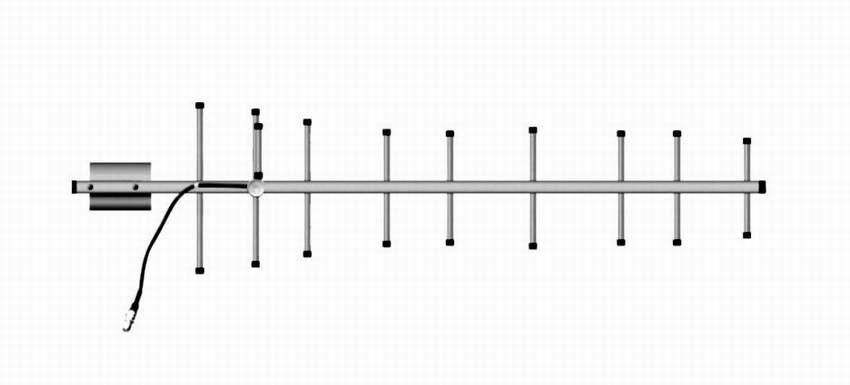
Точная настройка на выбранную станцию обеспечила скорость доступа «точка-точка» 1,228 Мбит/с для ближней БС, для дальней — 668 Мбит/с. Конечно, реальная скорость обмена данными ниже и зависит от количества пользователей и нагрузки на БС, но она значительно выше, чем GSM / EDGE , составляя от 256 до 900 Кбит/с. Подключив модем к ноутбуку и настроив мостовое соединение, все пользователи беспроводной и проводной сети получили возможность доступа к ресурсам Интернета. Предыдущий модем остался как резервный, а также использовался для подключения к нетбуку — если возможностей «основного» канала не хватало или не хватало охвата покрытия Wi — Fi . Задачу можно было бы считать решенной, если бы не несколько «но»: не всегда удобно было держать постоянно включенный ноутбук, при обрыве связи приходилось вручную восстанавливать соединение, да и возможностей «точки доступа» оказалось маловато для решения всех насущных задач. Пришлось пересмотреть и этот подход и переложить функции точки доступа и шлюза в Интернет на автономное аппаратное устройство. Недолгие поиски привели к приобретению «морально устаревшего» роутера DrayTek Vigor 2800 VG , сочетающего ADSL -модем, Wi — Fi -модуль b / g , два порта для подключения обычных телефонных аппаратов в режиме VoIP и четырехпортовый ethernet -коммутатор. Главная же фишка такого «комбайна» была в поддержке USB -модема в качестве резервного канала связи — что и требовалось в первую очередь. Конечно, ADSL -модем оказался невостребованным, но это и не смертельно — особенно учитывая, что обошелся агрегат всего в $80.
Фактически на его приобретении, прикреплении к стене и настройке закончилось построение сети, и она приняла законченный вид. Десктоп и NAS подключились по Ethernet , остальные устройства — посредством защищенного Wi — Fi . Встроенный DHCP -сервер исправно раздавал адреса всем участникам в сети (в том числе — гостевым), а телефон, подключенный к порту FXS и настроенный на один из публичных шлюзов IP -телефонии, позволял звонить за небольшие деньги абонентам по всему миру. Телефонный аппарат CDMA ( Huawey ETS 2208) с городским номером помогал решать вопросы с госслужбами в городе, а также в пределах страны — там, где это не удается сделать с помощью сотовой связи или Skype .
Вопросы автономной работы
Одна из самых насущных проблем, требующих решения, — обеспечение электропитанием всех наших устройств. Поэтому и выбор пал на те из них, что оснащены собственной батареей. В их число входит и телефон CDMA : у него тоже есть свой аккумулятор и он может длительное время работать без подзарядки.
Но ресурс батарей не вечен, а электричество имеет тенденцию пропадать на сутки-двое. Как выйти из такой ситуации? Никакой ИБП не мог решить проблему. Точнее, мог бы, но стоимость достаточно мощного устройства превысила бы суммарную стоимость всего «офиса». Впрочем, выход был найден, и более простой. Приобретение инвертора-стабилизатора Luxeon IPS 1000 C (100$) с автомобильным аккумулятором емкостью 74 А∙ч б/у оказалось хоть и недешевой покупкой, зато полностью решило проблему автономного питания.
В дополнение к этой связке был приобретен и небольшой бензиновый электрогенератор, который при необходимости мог не только обеспечить работу техники, но и подзарядить АКБ. Правда, пока потребности в его использовании не возникало: емкости аккумулятора вполне достаточно, чтобы перекрывать все нужды техники «от выключения до включения» электроснабжения, а при работе от розетки инвертор достаточно быстро заряжает АКБ. В перспективе есть желание приобрести пару солнечных батарей: они смогут обеспечить эффективную работу портативных устройств в светлое время суток, но пока останавливает небюджетность этой операции.
Итак, пришла пора подвести некий итог всех действий, включая и техническую, и материальную оценку вопроса. Не забудем и о мобильности, конечно.
Что же получилось в нашем выездном офисе?
Три полноценных рабочих места — настольный компьютер, ноутбук и нетбук, причем два последних обладают полной свободой перемещения по территории приусадебного участка, оставаясь в сети. Два портативных компьютера-КПК, выступающих в роли коммуникаторов, с помощью которых можно обмениваться сообщениями как между участниками сети, так и со всем миром.
Локальная сеть из двух сегментов, проводного и беспроводного, позволяющая подключить все существующие устройства, гостевые и дополнительные. В качестве последних будут выступать NAS, принтер и IP -камера для присмотра за детьми.
Телефон с городским номером, а также «международный» DECT -телефон, подключенный в качестве терминала к VoIP -шлюзу.
Мультимедиасервер, DHCP -сервер, ftp -сервер и сервер почты: пока они реализованы подручными средствами, но в ближайшее время их функции будут переложены на NAS .
Система бесперебойного автономного питания обеспечивающая длительное время работы без основного электроснабжения, а также защиту оборудования от проблем с ним.
Вся офисная система снабжена средствами резервирования (два канала в Интернет, один — с дублированием базовых станций), кроме того, каждый узел независим и взаимозаменяем.
Есть и возможности к дальнейшему наращиванию производительности и масштабированию системы в целом: например, несколько каналов связи можно будет объединить в один поток при помощи специализированного программного или аппаратного решения — это позволит не только увеличить надежность связи, но и повысить скорость доступа.
Немаловажное удобство построенной системы — мобильность. При необходимости ее можно свернуть в считанные минуты, и развернуть в другом месте — например, в туристической поездке. Стационарная антенна в этом случае заменяется автомобильной, в качестве источника электроэнергии выступает автомобильный аккумулятор и переносной генератор (или солнечные батареи), а канал в Интернет выбирается из доступных в данной местности. Не исключено и частичное подключение, при котором ноутбук и нетбук работают по собственной сети Wi — Fi , раздаваемой ноутбуком; он же выступает в роли интернет-шлюза. В общем, конфигурация получилась достаточно гибкой и удобной, а ее стоимость — небольшой, в пределах $600–700, что сравнимо с ценой среднего офисного ПК.
Возможности этой сети довольно широки: просмотр медиаконтента, серфинг в Сети, работа в режиме удаленного доступа, VoIP -телефония, использование интернет-коммуникаторов (вплоть до организации видеоконференций), почтовых сервисов, а также присмотр за детьми, который молодая мама успешно осуществляет при помощи своего КПК, находясь в любом месте приусадебного участка.
Напоследок упомяну об еще одной небезынтересной особенности такого мобильного офиса. Если вы оставили в городе мощный высокоскоростной канал в Интернет и свой рабочий десктоп, то самое лучшее — настроить к нему удаленный доступ. Подключаясь к домашней сети, вы сможете не только контролировать обстановку, но и управлять, к примеру, торрент-клиентом, добавляя новые загрузки; таким образом, к вашему возвращению будет готова свежая библиотека интересующей вас информации. Также вы сможете передать на домашний компьютер то, что не обязательно хранить на ноутбуке: скажем, базу фотоснимков, отснятых на природе.
Источник



















